Cách tùy chỉnh âm thanh thông báo của điện thoại Samsung
Âm thanh bạn chọn để thông báo khi nhận được tin nhắn, cuộc gọi hoặc cập nhật trên mạng xã hội rất quan trọng vì đó là điều bạn chủ yếu cần nghe để biết khi nào ai đó đang cố gắng liên hệ với bạn. Cho dù bạn là chủ sở hữu của Galaxy S23 mới hay có Galaxy A53 5G tầm trung làm điện thoại thông minh mà bạn lựa chọn, Android sẽ cung cấp cho bạn nhiều tùy chọn khác nhau về âm thanh bạn nghe thấy khi nhận được thông báo.
Nếu bạn không thích âm thanh thông báo mặc định hoặc muốn thêm nét tinh tế của cá nhân mình vào điện thoại thì việc thay đổi âm thanh thông báo của điện thoại Galaxy là một quá trình tương đối đơn giản. May mắn thay, các bước đều giống nhau bất kể bạn có chiếc smartphone cao cấp mới nhất của Samsung như Galaxy S23 Ultra hay một thiết bị giá rẻ hơn như Galaxy S21 FE. Hãy sử dụng các bước bên dưới để tìm hiểu mọi thứ bạn cần biết về việc thay đổi âm thanh thông báo trên thiết bị Galaxy.
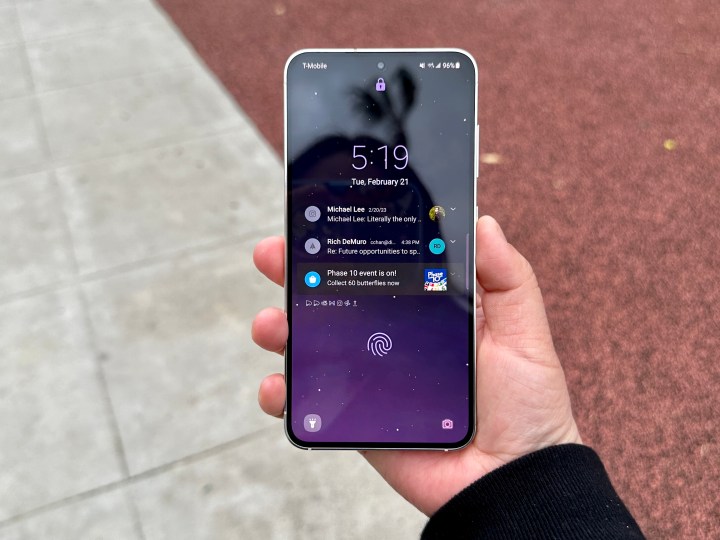
Cách thay đổi tất cả thông báo của bạn sang âm thanh mới
Có một số tùy chọn khi thay đổi âm thanh thông báo. Cách dễ nhất để làm là thay đổi tất cả chúng thành một âm thanh duy nhất. Khi thực hiện việc này, bạn sẽ nghe thấy tiếng ồn tương tự khi nhận được tin nhắn cũng như khi nhận được email. Thay đổi tùy chọn này là tốt nhất cho những người không cần âm thanh tùy chỉnh cho từng ứng dụng của mình nhưng không thích âm thanh mặc định mà thiết bị Galaxy của họ đang sử dụng ngay từ đầu.
Bước 1: Từ màn hình chính của điện thoại Samsung, vuốt xuống để truy cập Cài đặt nhanh.
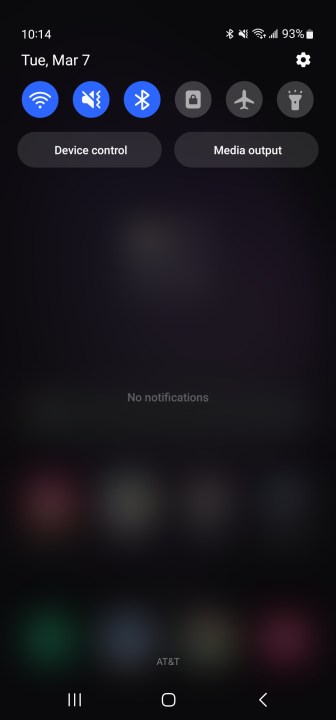
Bước 2: Chọn tùy chọn Cài đặt (biểu tượng bánh răng).
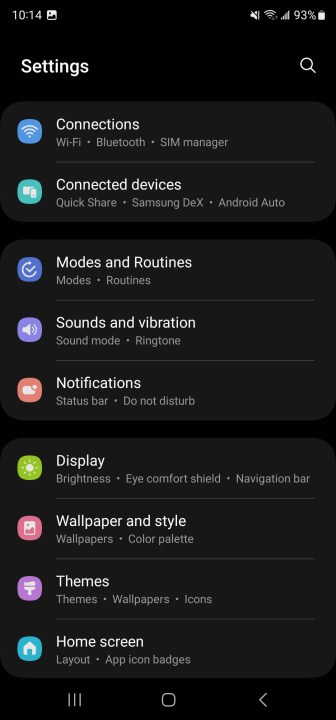
Bước 3: Trong menu Cài đặt, chọn Âm thanh và rung.
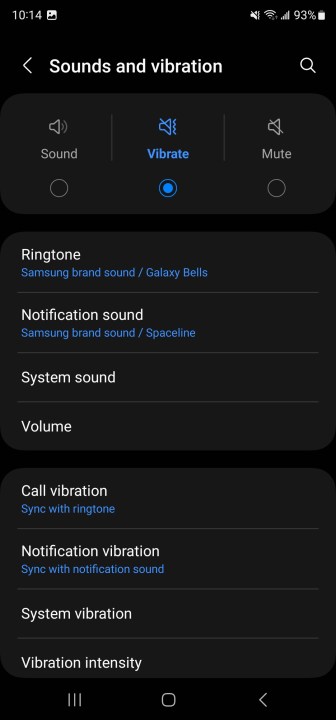
Bước 4: Chọn Âm thanh thông báo trong menu tiếp theo.
Bây giờ bạn sẽ thấy danh sách các âm thanh thông báo tiềm năng mà bạn có thể đặt. Chọn một và tất cả thông báo của bạn sẽ bắt đầu phát ra âm thanh này.
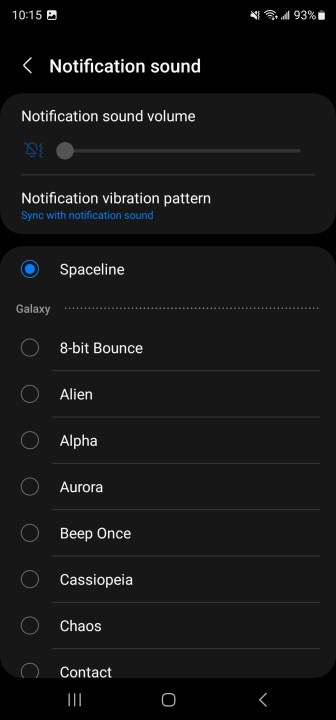
Cách đặt thông báo tùy chỉnh cho từng ứng dụng
Tiếng ồn thông báo chung là ổn, nhưng nếu bạn đang xử lý các thông báo WhatsApp cá nhân và thông báo Slack từ nhóm của mình tại nơi làm việc, bạn có thể muốn có các âm thanh thông báo khác nhau để có thể biết ứng dụng nào đang gửi cảnh báo. Nếu không thích âm thanh gốc mà ứng dụng tự tạo ra, bạn có thể thay đổi thông báo cho từng ứng dụng để có được âm thanh chính xác mà bạn muốn. Đây là những gì cần làm.
Bước 1: Một lần nữa, hãy bắt đầu bằng cách vuốt xuống để mở menu Cài đặt nhanh và chọn biểu tượng Cài đặt.
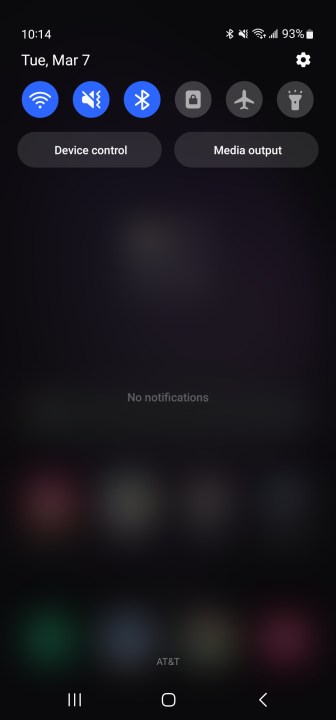
Bước 2: Lần này, hãy cuộn xuống cho đến khi bạn đến Ứng dụng và chọn nó.
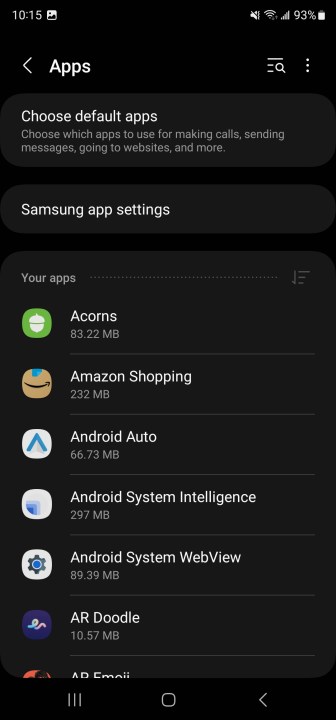
Bước 3: Các ứng dụng bạn đã tải xuống sẽ xuất hiện theo thứ tự bảng chữ cái. Chọn ứng dụng mà bạn muốn thay đổi âm thanh thông báo.
Bước 4: Vào phần Cài đặt ứng dụng và chọn tùy chọn Thông báo.
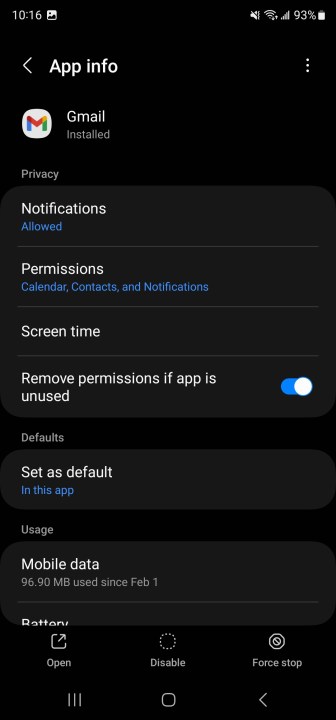
Bước 5: Tại đây, bạn có thể chọn bật hoặc tắt thông báo cho ứng dụng này. Đây là một cách tuyệt vời để đảm bảo chỉ một số ứng dụng nhất định mới phát ra âm thanh trên điện thoại Samsung của bạn. Nếu đây là một trong những ứng dụng bạn muốn gây ồn ào, hãy bật Cho phép thông báo. Chọn danh mục Thông báo ở cuối trang.
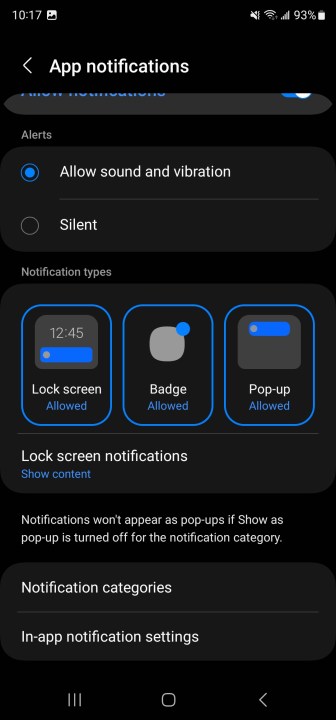
Bước 6: Trong menu Danh mục thông báo, chọn Linh tinh.
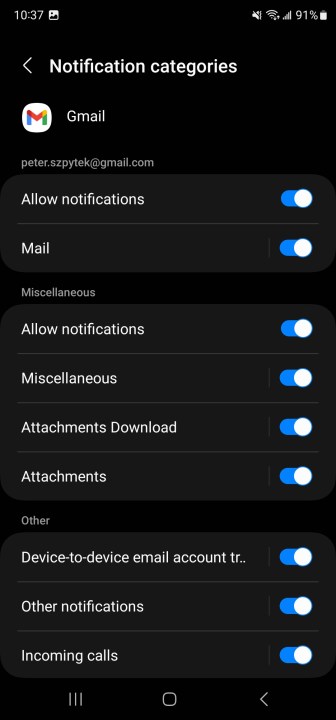
Bước 7: Trong cửa sổ tiếp theo, chọn Âm thanh. Bạn sẽ lại hiển thị danh sách các âm thanh thông báo tiềm năng, nơi bạn có thể chọn bất kỳ âm thanh nào bạn muốn bật.
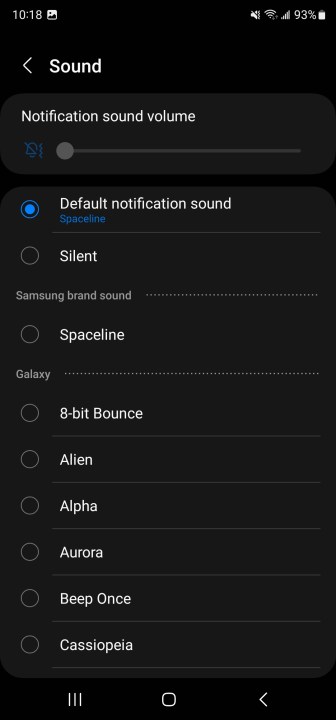
Cách thêm âm thanh thông báo mới vào điện thoại Samsung của bạn
Nếu bạn không phải là người yêu thích âm thanh mà điện thoại Galaxy cung cấp theo mặc định, bạn thực sự có thể thêm âm thanh tùy chỉnh của riêng mình vào thiết bị của mình. Đây là cách thực hiện:
Bước 1: Tải xuống tệp âm thanh bạn muốn sử dụng làm âm thanh thông báo. Cách dễ nhất để làm điều đó là gửi email cho chính bạn đoạn âm thanh bạn muốn sử dụng, sau đó mở email trên điện thoại của bạn. Khi xem tệp đính kèm âm thanh, hãy chọn biểu tượng tải xuống, biểu tượng này được biểu thị bằng mũi tên chỉ xuống một đường thẳng.
Sau khi tải xuống âm thanh, hãy đi tới ứng dụng Tệp của tôi, sau đó chọn Tải xuống và tìm tệp âm thanh của bạn. Vì bạn vừa tải xuống nên tệp sẽ nằm ở đầu danh sách tải xuống.
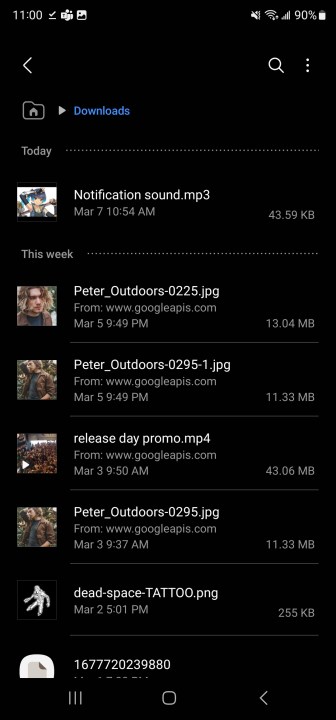
Bước 2: Nhấn và giữ file âm thanh bạn đã tải về rồi chọn Move ở cuối màn hình.
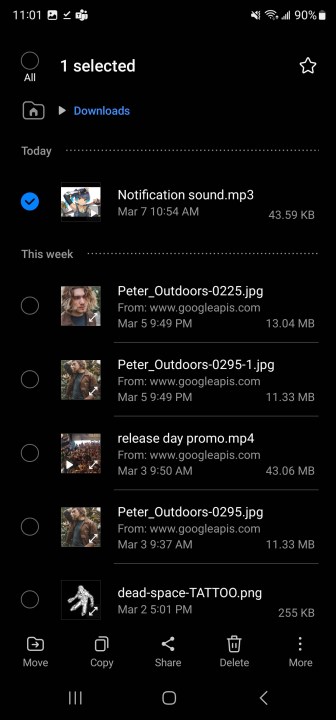
Bước 3: Với file đã chọn và sẵn sàng để di chuyển, hãy quay lại màn hình chính My file và chọn Bộ nhớ trong.
Bước 4: Khi đang ở trong menu Bộ nhớ trong, hãy đảm bảo rằng menu thả xuống có nội dung Tất cả chứ không phải Essentials. Với lựa chọn đó, bạn sẽ thấy tất cả các tùy chọn vị trí tệp khác nhau cho thiết bị của mình. Chọn thư mục Thông báo.
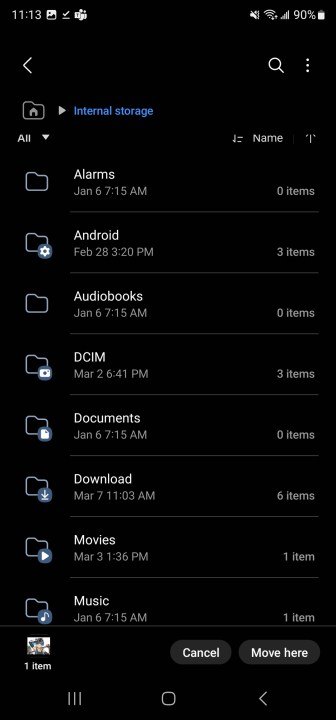
Bước 5: Trong thư mục Thông báo, chọn Di chuyển vào đây ở góc dưới bên phải màn hình và tập tin của bạn sẽ được chuyển.
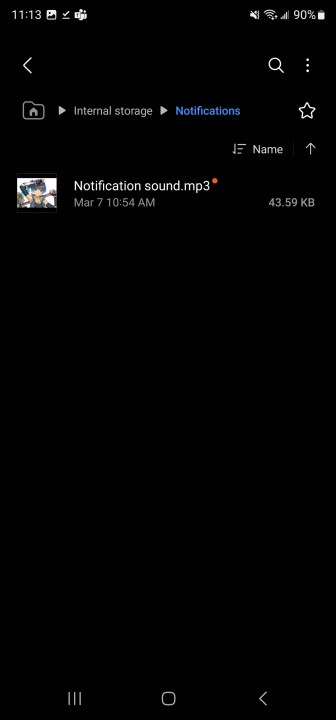
Bước 6: Với tệp đã được chuyển, hãy đi tới cài đặt và làm theo các bước được liệt kê ở trên để thêm âm thanh thông báo tùy chỉnh. Khi đến lúc chọn âm thanh, âm thanh thông báo tùy chỉnh của bạn giờ đây sẽ xuất hiện dưới dạng tùy chọn bên dưới tiêu đề mới có tiêu đề Tùy chỉnh.
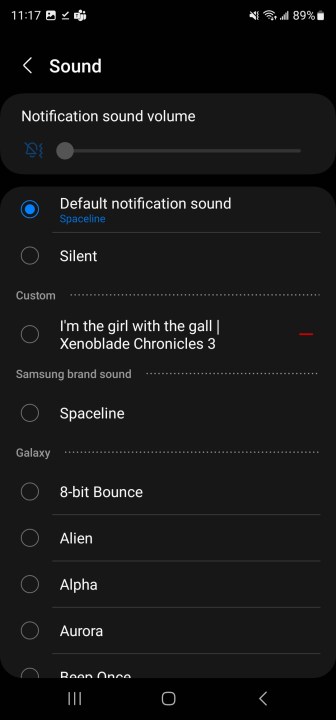
Cách xóa thông báo tùy chỉnh trên điện thoại Samsung
Bạn cảm thấy nhàm chán với các thông báo tùy chỉnh mới trên điện thoại Samsung của mình? Đừng lo lắng thật dễ dàng để loại bỏ chúng. Trên thực tế, việc xóa âm thanh thông báo được thực hiện giống hệt như thay đổi chúng thành âm thanh tùy chỉnh ngay từ đầu.
Thực hiện theo các bước được trình bày ở trên để cài đặt âm thanh thông báo tùy chỉnh, nhưng thay vì đặt âm thanh tùy chỉnh trong menu âm thanh, hãy chọn Mặc định và âm thanh tùy chỉnh sẽ được thay thế bằng âm thanh mặc định của thiết bị của bạn.
Cách tắt âm thanh thông báo trên điện thoại Samsung
Nếu bạn nhận được nhiều thông báo và muốn tạm thời tắt chúng, thiết bị Galaxy sẽ cung cấp cho bạn tùy chọn "báo lại" thông báo từ các ứng dụng cụ thể.
Bước 1: Mở menu Cài đặt nhanh bằng cách vuốt từ trên cùng màn hình xuống và chọn biểu tượng bánh răng ở góc trên cùng bên phải để truy cập cài đặt thiết bị của bạn.
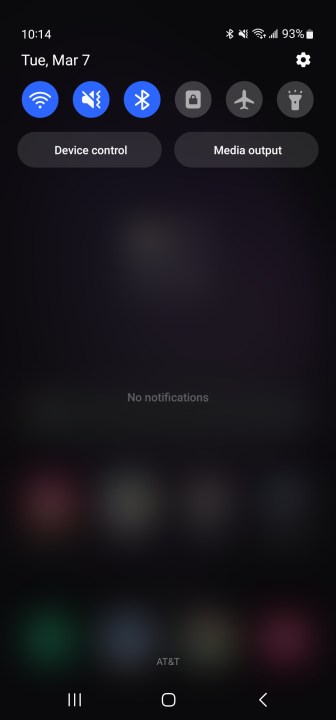
Bước 2: Trong cài đặt chọn Thông báo.
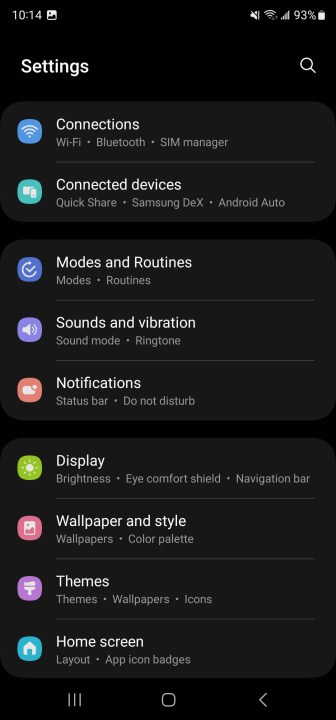
Bước 3: Trong menu Thông báo, chọn Cài đặt nâng cao.
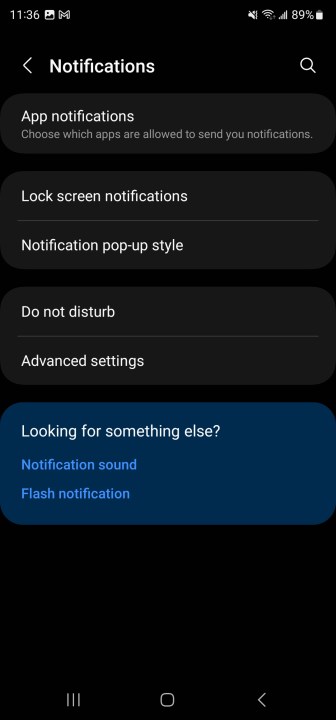
Bước 4: Trong menu Cài đặt nâng cao, hãy bật cài đặt Hiển thị nút báo lại.
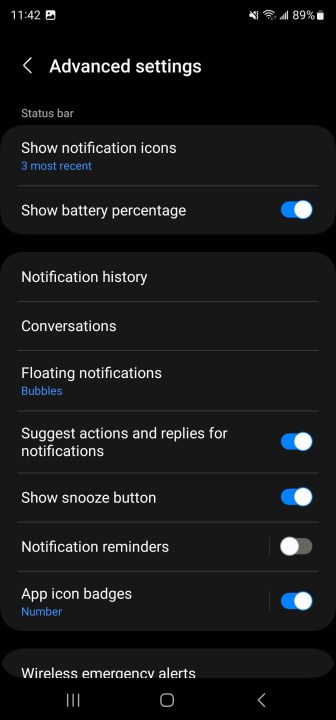
Bước 5: Khi cài đặt này được bật, bạn sẽ có thể tạm ẩn thông báo bằng cách chọn thông báo từ ứng dụng bạn muốn tạm ẩn rồi chọn biểu tượng chuông ở góc dưới cùng bên trái của thông báo. Sau khi thực hiện, bạn sẽ được nhắc chọn khoảng thời gian bạn muốn báo lại thông báo. Khi bạn đã chọn, hãy chọn Lưu và bạn sẽ không nhận được bất kỳ thông báo nào từ ứng dụng đó trong khoảng thời gian bạn đã chọn.
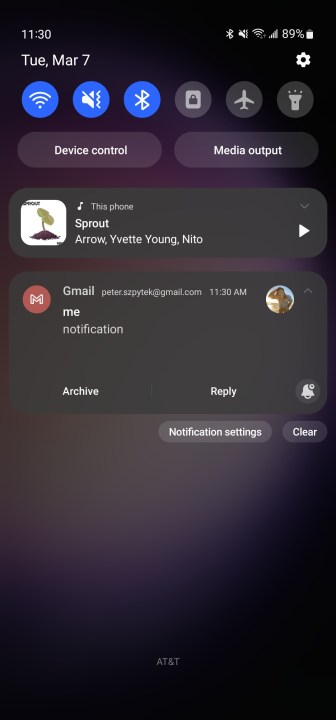
Xem nhiều nhất
Điện thoại bị nổi quảng cáo liên tục nên khắc phục thế nào
674,291 lượt xem3 cách sửa file PDF bạn không thể bỏ qua - Siêu dễ
461,015 lượt xemMẹo khắc phục điện thoại bị tắt nguồn mở không lên ngay tại nhà
241,540 lượt xemCách xoá đăng lại trên TikTok (và tại sao bạn nên làm như vậy)
216,941 lượt xemLý giải vì sao màn hình cảm ứng bị liệt một phần và cách khắc phục
196,790 lượt xem













Thảo luận
Chưa có thảo luận nào về Bài viết Cách tùy chỉnh âm thanh thông báo của điện thoại Samsung